Google Chrome zit boordevol met Google services die het werken met de Chrome browser op een iPhone of iPad makkelijker en aantrekkelijker maken. Al deze services kunt u beheren, dat betekend in- of uitschakelen.
Door de Google services in te schakelen of uit te schakelen kunt u deels bepalen hoe de Google Chrome browser op uw iPhone of iPad functioneert terwijl u het gebruikt.
Hoe u de verschillende services kunt beheren leest u in deze gids. Ook leg ik uit wat de services precies doen en wat voor voordeel ze hebben als u ze gebruikt.
Google services in Google Chrome beheren op iPhone of iPad
Om te beginnen opent u de volgende instellingen om de services te beheren. Open de Google Chrome browser. Druk rechtsonderin op de drie horizontale puntjes om het Chrome menu te openen.
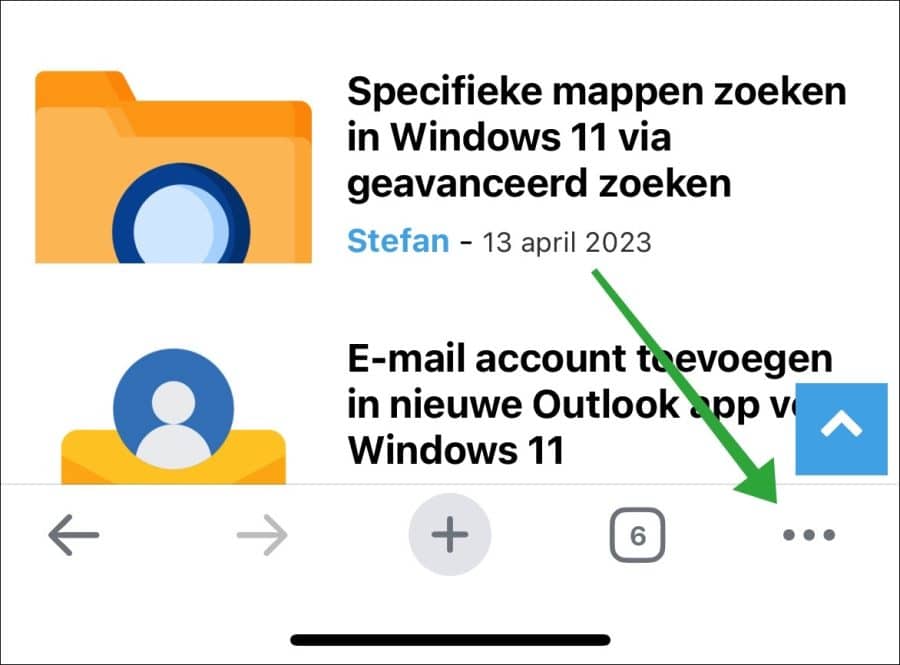
Druk vervolgens in het menu op “Instellingen”.
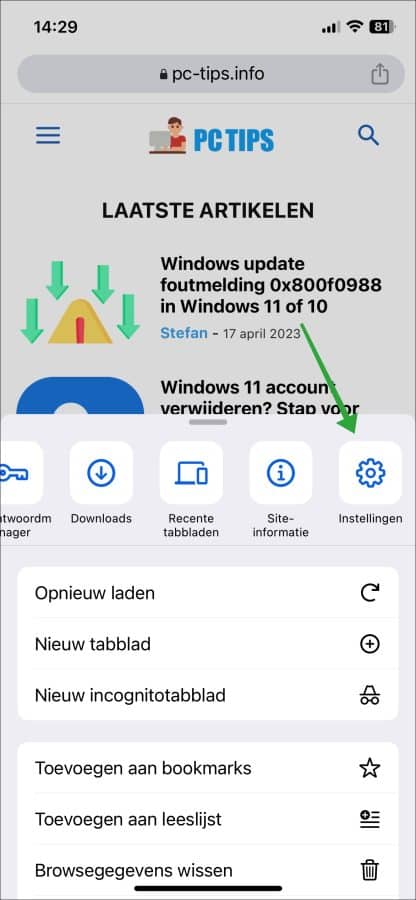
In de instellingen drukt u op “Google-services” om deze te beheren.
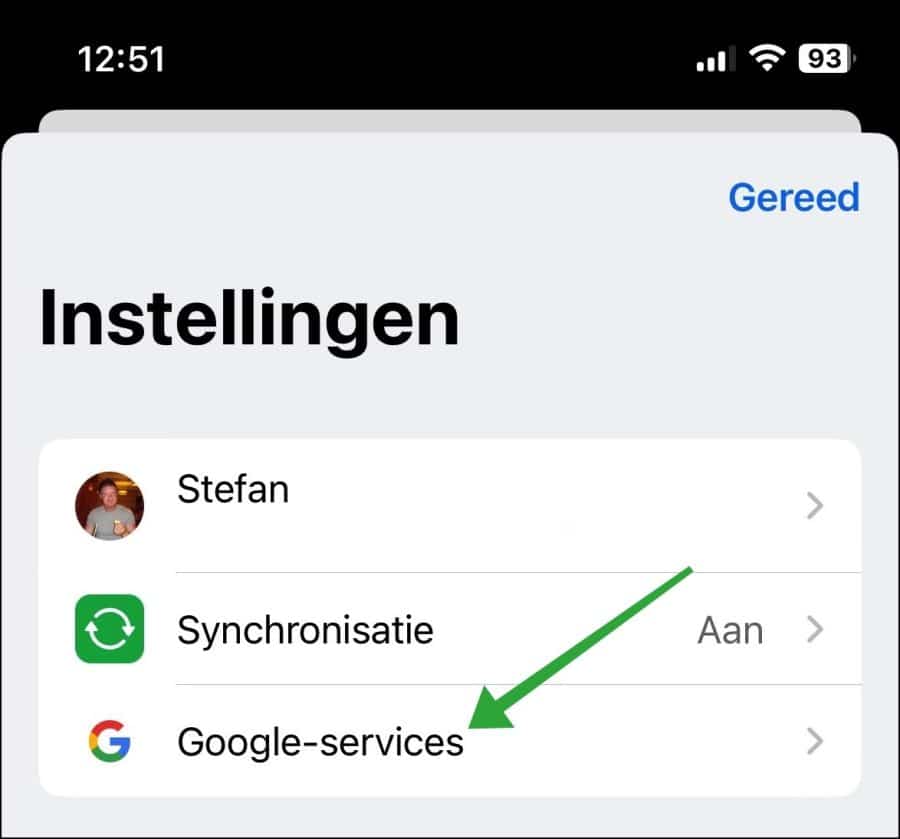
U ziet hier vijf verschillende services die u kunt beheren.
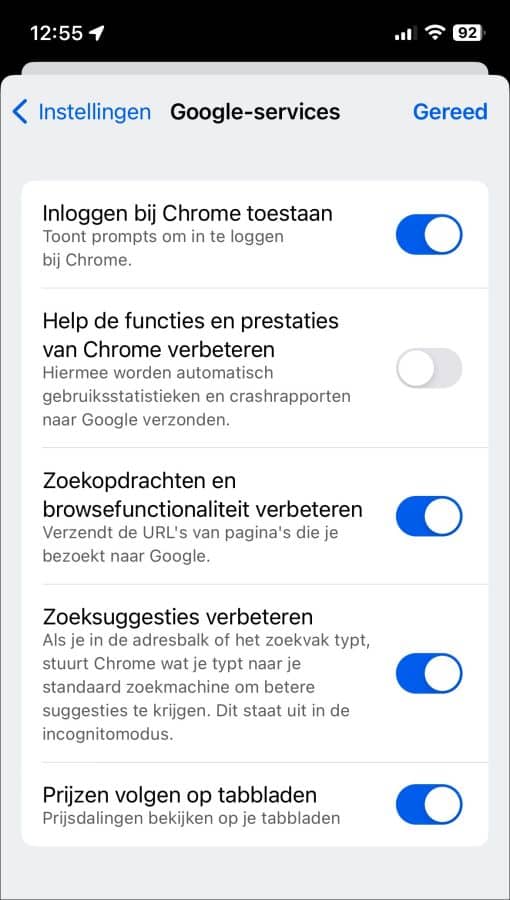
Inloggen bij Chrome toestaan
Inloggen bij Chrome prompts zijn meldingen die verschijnen in Google Chrome wanneer u probeert in te loggen op een website met een Google account.
Wanneer u op een website komt waar u moet inloggen en u heeft al een Google account, kan Chrome u aanbieden om automatisch in te loggen met uw Google account. Dit wordt vooral gebruikt op websites waar u zich kunt registreren of waar u een gebruikersaccount voor nodig heeft.
Help de functies en prestaties van Chrome verbeteren
Wanneer u de optie “Help de functies en prestaties van Chrome verbeteren” inschakelt op uw iPhone, dan verstuurd de Google Chrome browser gegevens over hoe u de Chrome browser gebruikt door naar Google.
Deze apparaat en analytische gegevens worden vervolgens gebruikt om Chrome te verbeteren, zoals het identificeren en oplossen van fouten, het verbeteren van de prestaties van de browser en het toevoegen van nieuwe functies.
Zoekopdrachten en browsefunctionaliteit verbeteren
Wanneer u deze optie inschakelt, stuurt Chrome gegevens over uw zoekopdrachten, bezochte websites en andere browseactiviteit naar Google. Deze gegevens worden gebruikt om de algoritmen en functies van Google te verbeteren, zodat u betere zoekresultaten krijgt en de browser beter werkt. Deze optie is standaard ingeschakeld, maakt u zich zorgen om uw online privacy? Schakel deze optie dan uit.
Zoeksuggesties verbeteren
Als u de adresbalk gebruikt of in een zoekvak typt, dan stuurt Chrome deze zoekopdrachten naar Google, de standaardzoekmachine. Hiermee krijgt u betere zoeksuggesties. Deze functie werkt niet als u werkt met een incognito tabblad.
Prijzen volgen op tabbladen
Als u regelmatig online winkelt en ook de online prijzen vergelijkt, dan kunt u via Chrome de prijzen online volgen op tabbladen. Op deze manier kunt u waarschuwingen ontvangen wanneer de prijs verandert.
Het is belangrijk om te weten dat deze functie alleen werkt als u de producten bekijkt op websites die de functie ondersteunen en als u ingelogd bent op via een Google account. Daarnaast worden de gegevens die worden verzameld om de prijzen te volgen, geanonimiseerd voordat ze naar Google worden verzonden en kunnen ze niet worden gebruikt om uw persoonlijke gegevens te identificeren.
Dit waren de Google services die u kunt beheren in Google Chrome op iPhone of iPad. Ik hoop u hiermee geholpen te hebben. Bedankt voor het lezen!
Lees ook: Automatisch aanvullen in Google Chrome beheren of verwijderen.

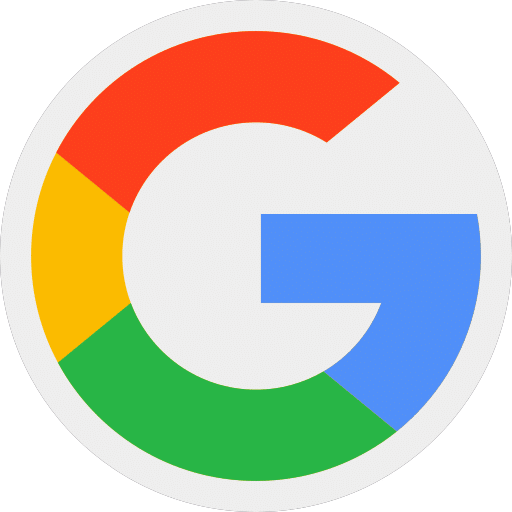
Overzicht met computertips
Lees ook onze computertips overzichtelijk gesorteerd in categorieën.Computerhulp
Computerhulp nodig? Help mee ons computerforum groeien.Deel deze tip
Deel deze pc tip met andere mensen via social media of op een website.